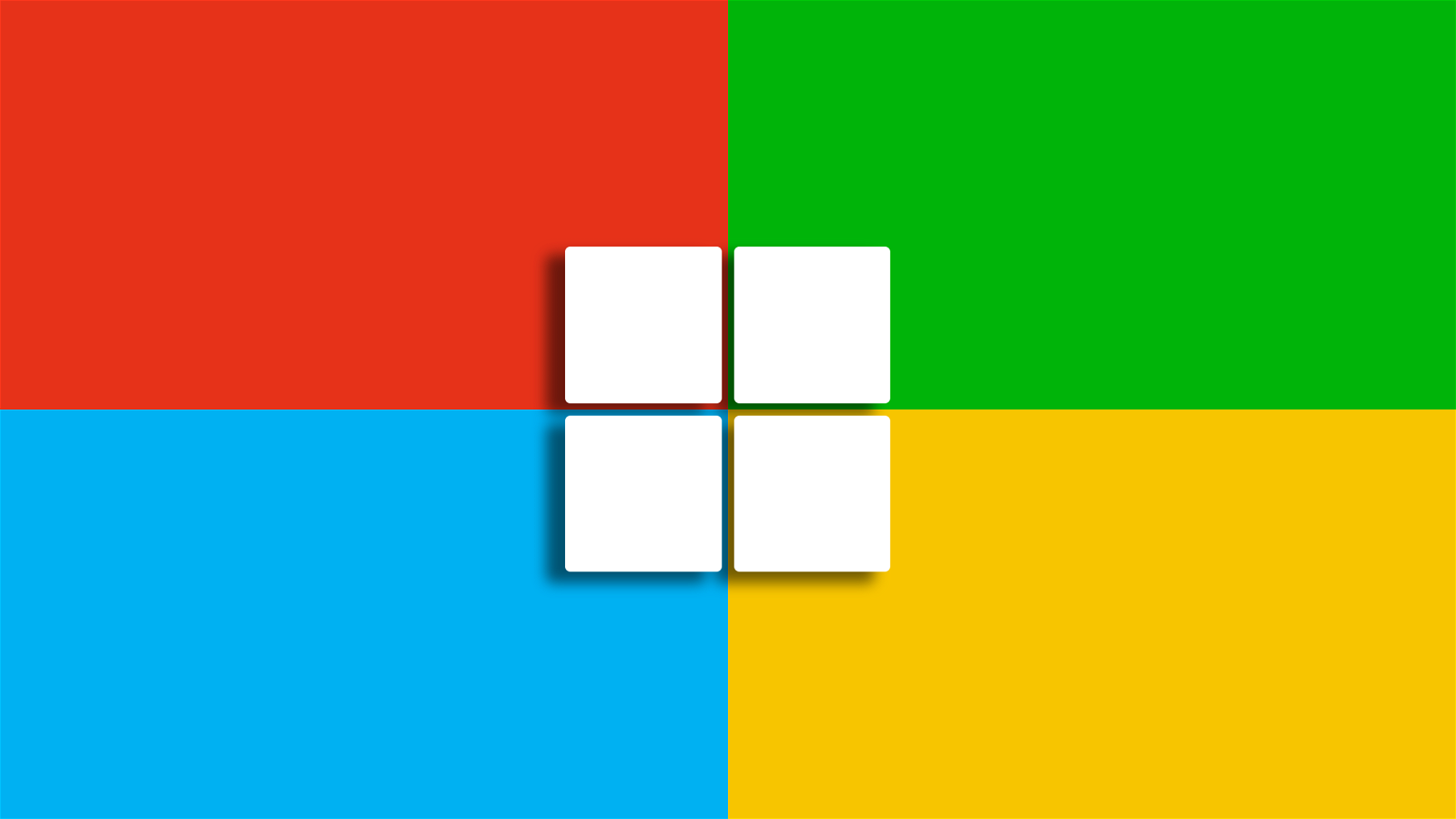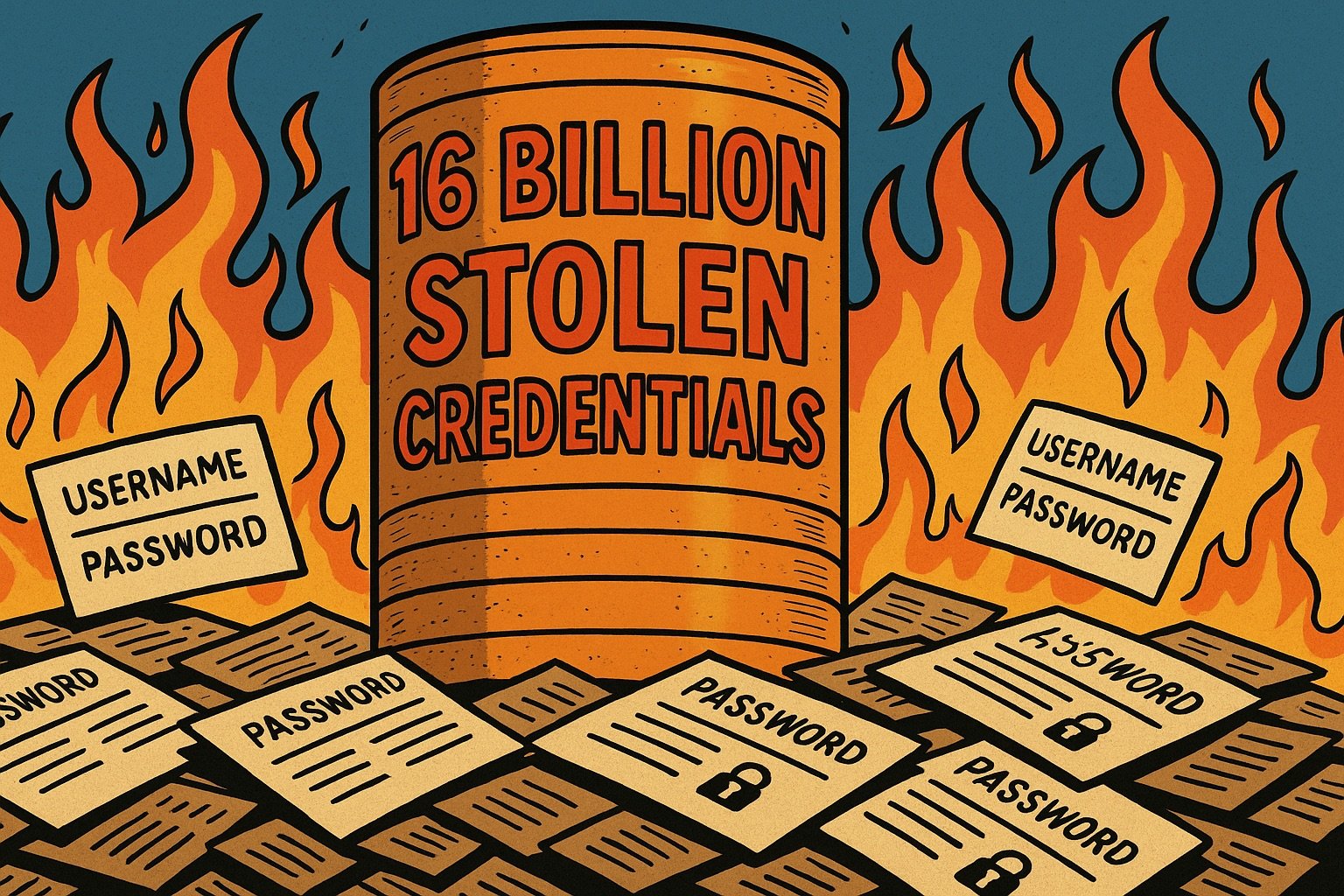Backup, passo per passo: Parte 1
Per avviare NTBackup premete WinKey+R, scrivete ntbackup.exe e cliccate su OK. In alternativa cliccate su Start, Run e poi ntbackup.exe nel campo testo e cliccate OK.
Da qui in avanti vi accompagneremo nel processo di backup, attraverso delle schermate.
Innanzitutto vedrete la pagina introduttiva del wizard di NTBackup. Cliccate su Next per passare oltre.

Nella seconda pagina dovete dire a NTBackup se volete eseguire i backup dei file o ripristinare i file che avete già archiviato.

Qui dovete selezionare ciò che deve essere salvato. Solo l'ultima opzione vi lascia selezionare i file che volete.

Nella prossima pagina del wizard dovrete selezionare lo strumento specifico di cui vorrete eseguire il backup.

In questa pagina dello wizard abbiamo specificato dove memorizzare il backup. Il drive V: è in condivisione su un dispositivo NAS. Abbiamo dato inoltre un nome al backup.